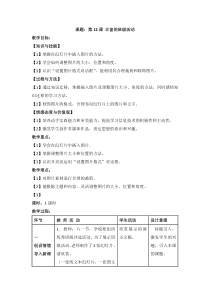 DOC
DOC
【文档说明】信息技术【电子工业版(安徽)】五年级下册第12课《丰富的班级活动》教案.doc,共(4)页,21.500 KB,由小喜鸽上传
转载请保留链接:https://www.ichengzhen.cn/view-192355.html
以下为本文档部分文字说明:
课题:第12课丰富的班级活动教学目标:【知识与技能】【1】掌握在幻灯片中插入图片的方法。【2】学会如何调整图片的大小,位置和角度。【3】认识“设置图片格式对话框”,能利用其合理裁剪和修饰图片。【过程与方法】【1】通过知识迁移,掌握插入图片及调整图片大小、角度的方法,同时感悟知识迁移的学习方法。【
2】修饰图片的格式,合理布局幻灯片上的图片和文字。【情感态度与价值观】【1】培养动手实践能力和审美能力,提高学习信息技术的积极性和主动性。【2】激发学生创作多媒体作品,表达思想的意识和兴趣。教学重点:【1】
学会在幻灯片中插入图片。【2】掌握调整图片大小和位置的方法。【3】认识并灵活运用“设置图片格式”对话框。教学难点:【1】对图片素材进行合理的裁剪。【2】能根据主题和内容,灵活调整图片的大小、位置和角度。【3】课时:1课时教学过程:
环节教师活动学生活动设计意图一创设情境导入新课1.教师:六一节,学校要组织优秀班级评选活动,为了展示班级活动,老师制作了2张幻灯片,请欣赏。(一张纯文本幻灯片,一张图文欣赏展示的演示文稿。问题引入,激发学生的兴趣,
引入本课的课题。并茂的幻灯片)说说看,你更喜欢哪一张,为什么?2.引导学生观察、讨论两组幻灯片的不同之处,并说说自己的感受。3.提问:同学们,老师做好的这份演示文稿里都有哪些元素?能不能反映我们班少先队员活动的真实场面?同学们想不想也制作出这样的幻灯片,展示给大家?4.教师板书:揭示课师
:丰富的班级活动。仔细观察演示文稿,并思考老师提出的问题。学生回答。二自主探究讲解新课插入图片1.出示范例:“丰富的班级活动”的效果图,图文并茂,排版效果美观。2.提出任务:怎样在幻灯片中插入图片?提示:想想在Word中是如何
插入图片的?3.请学生尝试在幻灯片中插入第1张图片,并说说自己的方法。4.学生互助,完成第1张图片的插入。编辑图片1.教师:观察导入的图片,存在怎样的问题?(图片的大小和位置需要调整)学生回忆Word中插入图片
的方法。按照教材“学一学”中的内容自己上机操作。学生尝试选择“设置图片格式”对话框中的命令,比较拖动因为Word是学过的软件,学生非常熟悉,可以刺激学生的感官,激发学生动手创作的积极性。鼓励学生自己动手,在尝试操作的过程2.提出任务:怎样调整图片的大小和位置?
请学生观察选中图片后,图片四周的控制点。试一试怎样调整。教师出示“设置图片格式”对话框。请学生观察对话框可以修改图片的哪些属性,它能否调整大小。3.请学生尝试调整图片的大小和位置。4.教师小结方法,并引导学生看到图片还需要进行裁剪。5.
教师讲解裁剪精确图片的方法,并复习裁剪工具的使用方法。通过比较2种方法的不同,引导学生合理选择裁剪方法。修饰图片1.教师:请同学们再比较一下这件作品与老师作品的区别,发现了什么?教师:老师作品中的图片有边框,像是相框一样,更美观。怎样设置呢?(引出任务)2.教师示范为图片添加边
框线条的方法。3.教师小结修饰图片的方法步骤。调整图片大小与精确调整大小的区别。学生尝试为幻灯片中的图片设置合适的边框线条。中,理解操作方法。这样比老师一步步演示更有效。添加线条边框的方法简单,这里要引导学生选择颜色、粗细、样式合适的线条。提升学生的审美能力
。三巩固练习1.巩固学习知识,完成“做一做1”,把其余的图片再插入到新再次上机,修改完成“丰富的操作和实践刚才探索学习运用方法幻灯片中,制作图文并茂的幻灯片。2.新建演示文稿,选取活动照片(或其他主题图片),调整图片的大小和位置,配上恰当的文字,保
存后相互交流。保存完善的作品。班级活动”演示文稿第3张幻灯片的制作。和交流学习的结果,采用自主、交流、合作等方式。强化学生的及时保存作品的意识。四完善作品展评交流1.组织学生欣赏别人的作品。2.让学生对自己的作品进行评价。3.组织同学间互评。4.教师点
评,找出每幅作品的闪光点。5.同学们完成“评一评”。欣赏别人的作品并对比自己的作品,进行评价。提供展示和表现的机会,提高审美能力,训练口语表达。五拓展延伸总结归纳1.教师小结:同学们,这节课你们通过自己的努力学到了哪些知识?引导学生对本课知
识进行小结。2.教师:幻灯片中的图片是怎么插入的?你能再给大家详细地讲一讲吗?在学生讲解的基础上再次重述插入图片文件的过程和设置图片大小和位置的方法,突出本课的重难点。学生对本节课所学内容进行自我评价。学生回忆
本课知识点,认真聆听课堂小结,形成自己的知识体系。通过知识小结和延伸,帮助学生巩固所学知识,拓展知识面。
 辽公网安备 21102102000191号
辽公网安备 21102102000191号
 营业执照
营业执照